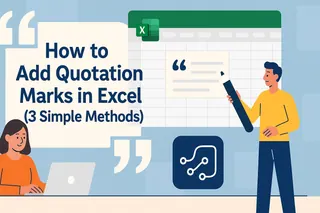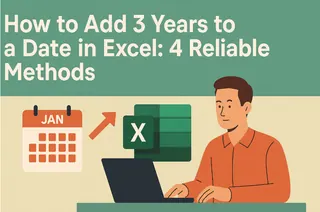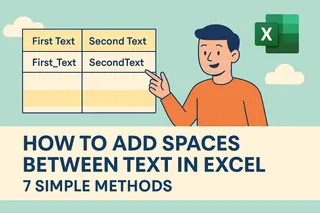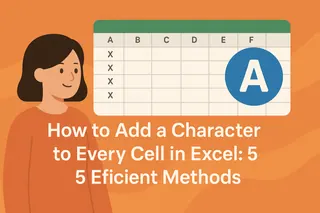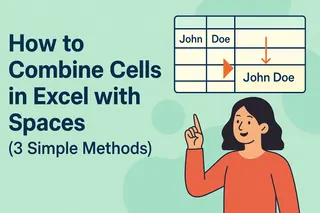Como gerente de crecimiento en Excelmatic, he visto de primera mano cómo dominar los cálculos de tiempo en Excel puede transformar la productividad de los equipos empresariales. Ya sea programando reuniones, registrando horas de trabajo o creando cronogramas de proyectos, la capacidad de sumar intervalos de tiempo rápidamente es una habilidad esencial.
En esta guía, compartiré tres métodos confiables para sumar 15 minutos a valores de tiempo en Excel. Aunque estas técnicas manuales funcionan, también mostraré cómo la plataforma con IA de Excelmatic puede automatizar estos cálculos en conjuntos de datos completos con solo unos clics.
Entendiendo el formato de tiempo en Excel
Antes de profundizar en los métodos, es crucial entender cómo Excel interpreta el tiempo. Excel almacena fechas y horas como números:
- Las fechas son números enteros (ej. 1 de enero de 1900 = 1)
- Las horas son valores fraccionarios (ej. 12:00 PM = 0.5, representando medio día)
Esta representación numérica significa que puedes realizar operaciones aritméticas con valores de tiempo como con números normales. Por ejemplo, sumar 15 minutos (0.0104167 en tiempo decimal de Excel) a cualquier valor de tiempo.
Método 1: Fórmula con la función TIEMPO
El enfoque más directo usa la función TIEMPO de Excel:
- Ingresa tu hora inicial en la celda A1 (ej. 9:00 AM)
- En la celda B1, ingresa:
=A1 + TIEMPO(0,15,0)- Los argumentos de TIEMPO son (horas, minutos, segundos)
- Presiona Enter para ver la nueva hora (9:15 AM)
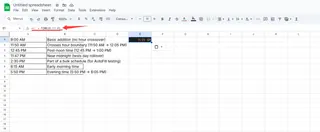
Consejo profesional: Para operaciones masivas, arrastra el controlador de relleno hacia abajo para aplicar esta fórmula a múltiples celdas. Excelmatic puede reconocer y aplicar automáticamente estos cálculos en conjuntos de datos completos sin fórmulas manuales.
Método 2: Autorellenar para incrementos secuenciales
La función Autorellenar de Excel crea secuencias perfectas de 15 minutos:
- Ingresa tu hora inicial en la celda A1
- En la celda A2, ingresa
=A1 + TIEMPO(0,15,0) - Selecciona ambas celdas y arrastra el controlador de relleno hacia abajo
- Excel continuará el patrón de incremento de 15 minutos
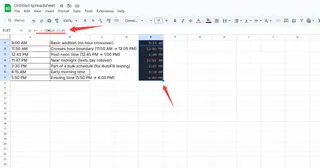
Ventaja de Excelmatic: Nuestra plataforma puede generar estas secuencias automáticamente según tus parámetros, evitando el arrastre manual y la copia de fórmulas.
Método 3: Rellenar series para control preciso
Para mayor control sobre tus series de tiempo:
- Ingresa tu hora inicial
- Selecciona la celda y arrastra el controlador de relleno hacia abajo
- Haz clic en el botón de Opciones de Autorellenar que aparece
- Selecciona "Series"
- Elige "Columnas" y establece el valor de paso en 0:15:00
Más allá de fórmulas básicas: Automatiza con Excelmatic
Aunque estos métodos manuales funcionan, consumen tiempo con grandes conjuntos de datos. Excelmatic ofrece soluciones más inteligentes:
- Cálculos de tiempo con IA: Solo describe tus necesidades de ajuste (ej. "suma 15 minutos a todas las entradas de tiempo") y Excelmatic hace el resto
- Formato automático: No necesitas configurar formatos manualmente - nuestra IA reconoce y aplica el formato correcto
- Sincronización entre hojas: Realiza ajustes de tiempo en múltiples hojas simultáneamente
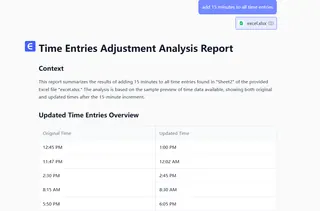
Errores comunes y soluciones
- Problemas de formato: Asegúrate que las celdas tengan formato Hora (Clic derecho > Formato de celdas > Hora)
- Confusión con formato 24h: Recuerda que Excel usa formato 24h por defecto (2:00 PM = 14:00)
- Cambio de día: Sumar tiempo puede pasar al día siguiente (23:45 + 0:15 = 0:00 del día siguiente)
Excelmatic maneja automáticamente estos casos especiales, mostrando indicadores visuales claros cuando los cálculos cruzan límites de día.
Conclusión
Dominar cálculos de tiempo en Excel es valioso, pero en el entorno empresarial actual, la automatización es clave. Aunque los métodos anteriores funcionan, Excelmatic puede realizar estos cálculos instantáneamente en conjuntos de datos completos, manteniendo la integridad y el formato adecuado.
Para equipos que trabajan regularmente con datos de tiempo, considera actualizar a soluciones con IA como Excelmatic que transforman horas de trabajo manual en segundos de procesamiento automatizado. Prueba nuestra versión gratuita para experimentar la diferencia en tu próximo proyecto con tiempos ajustados.